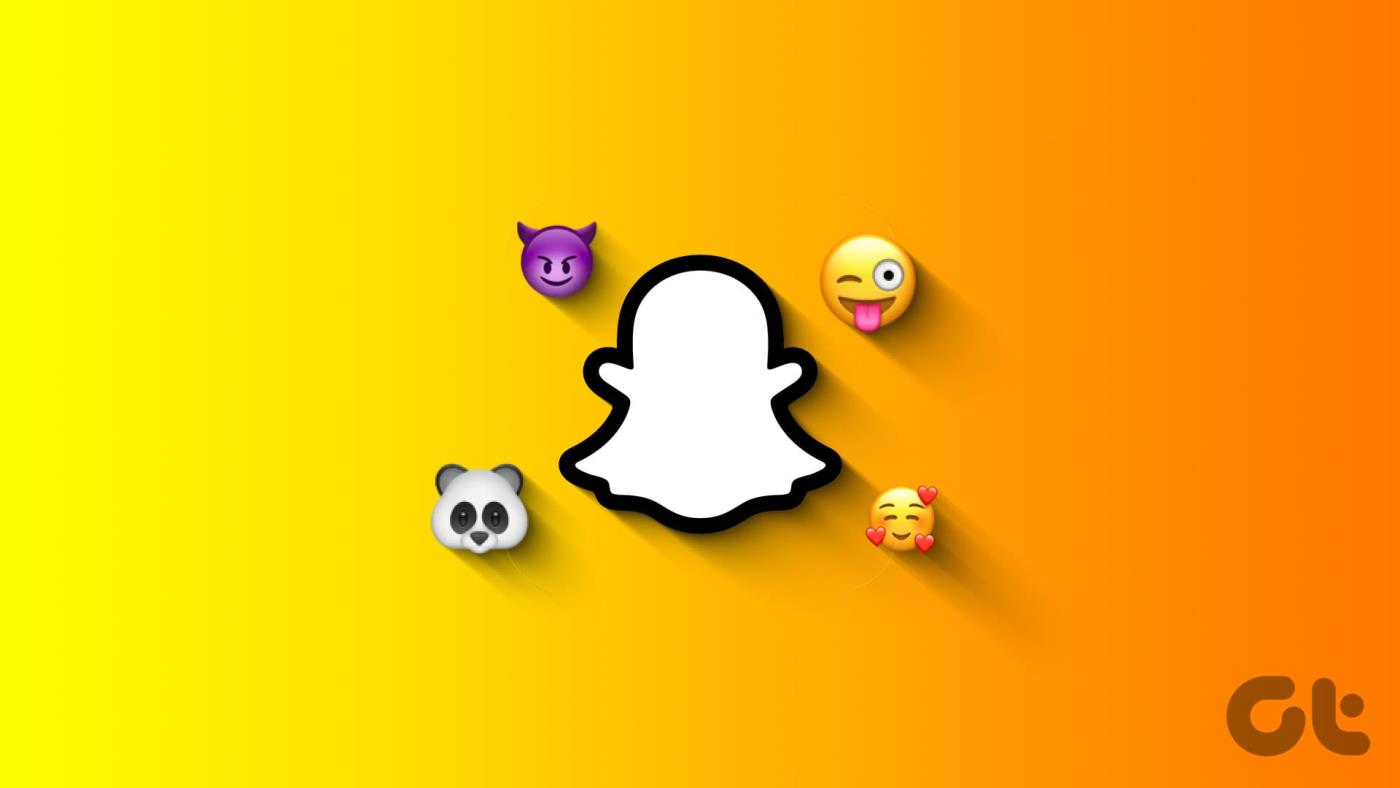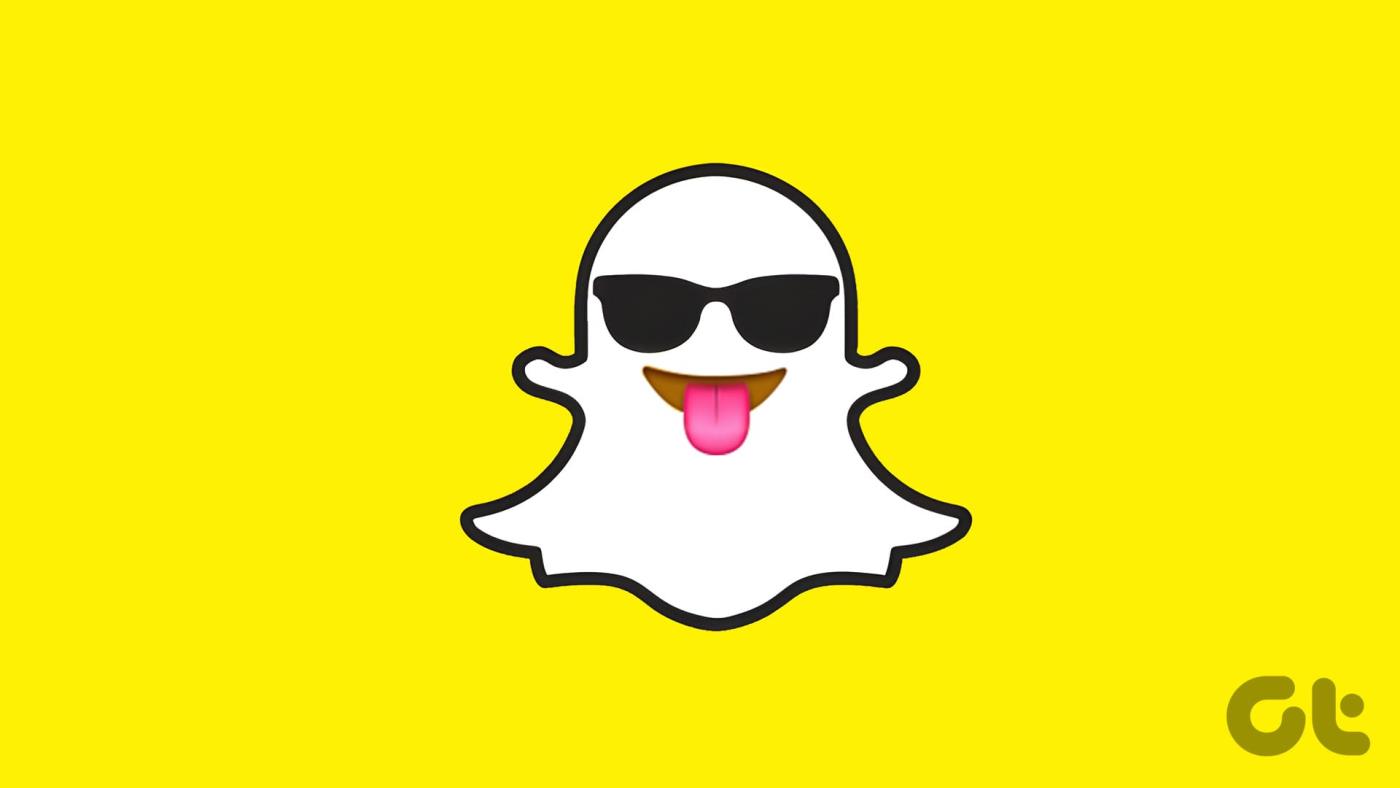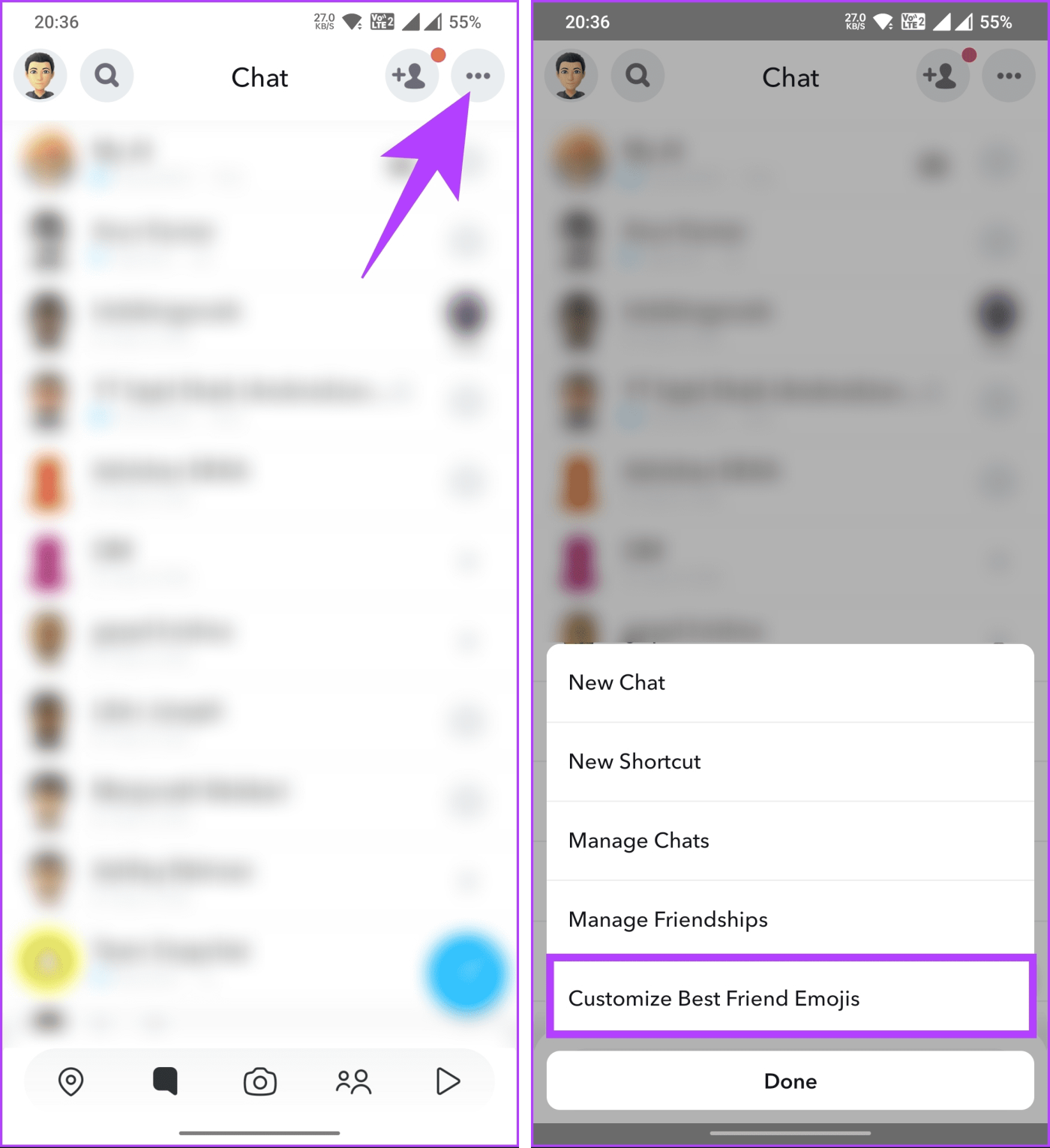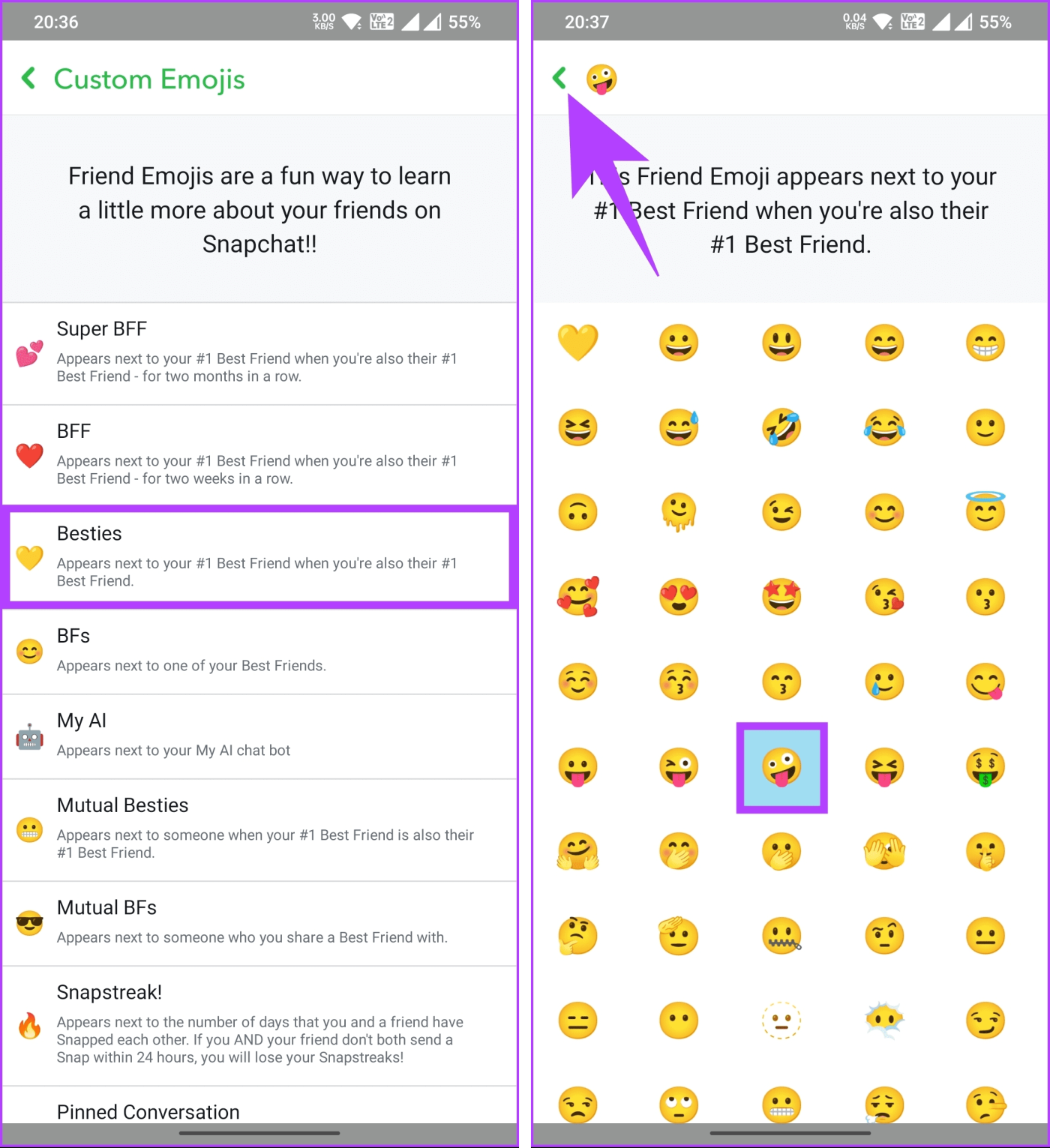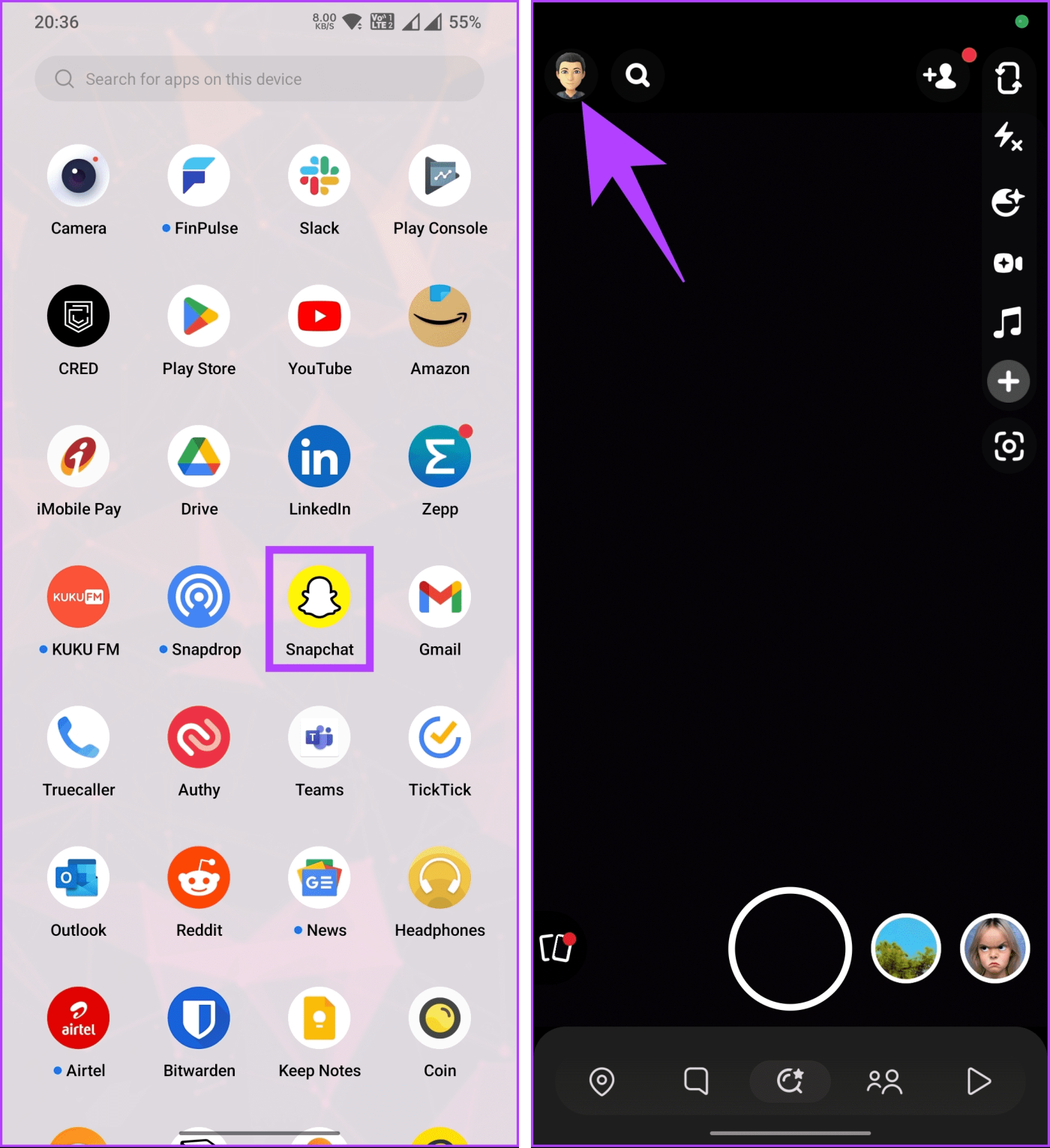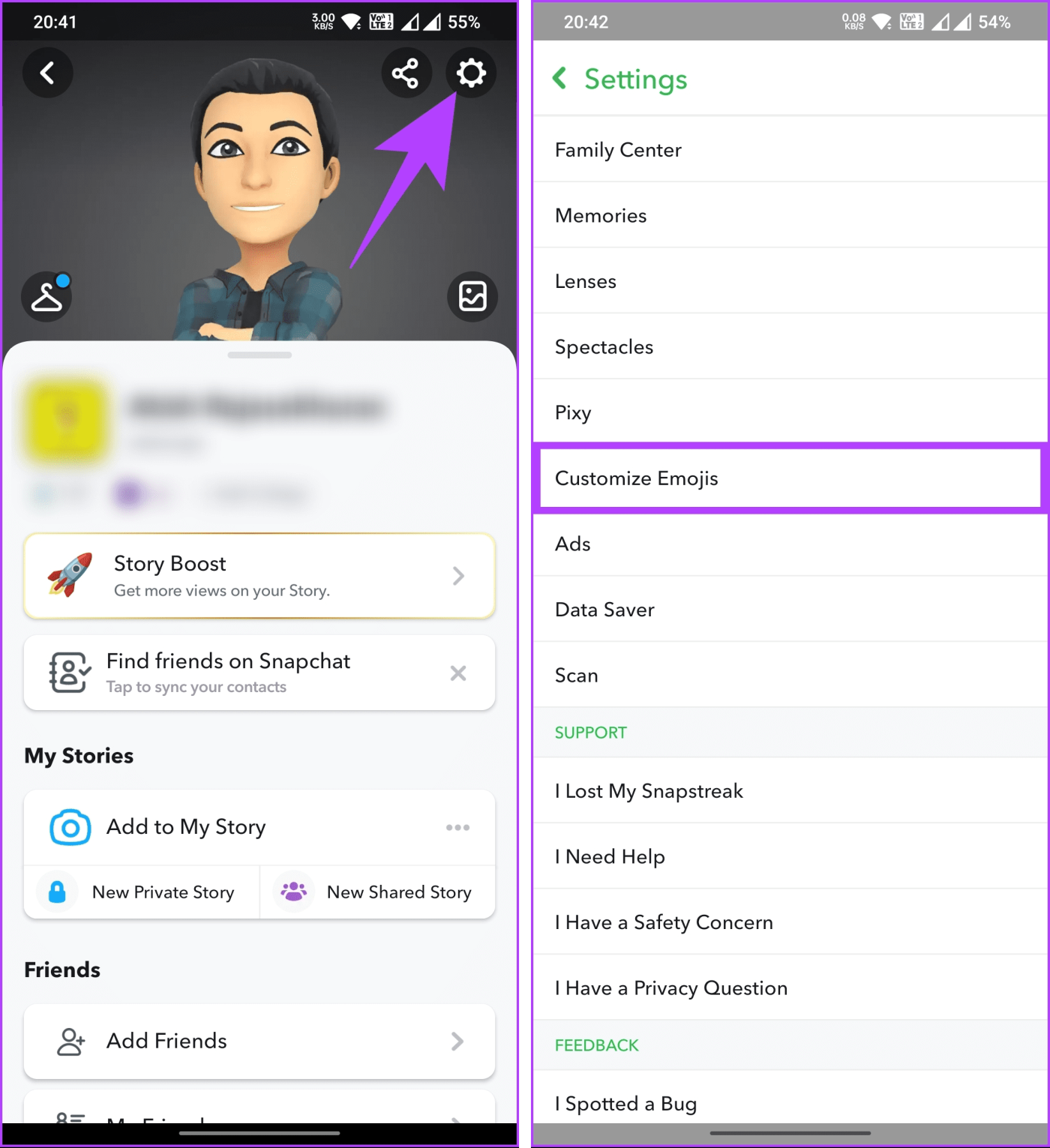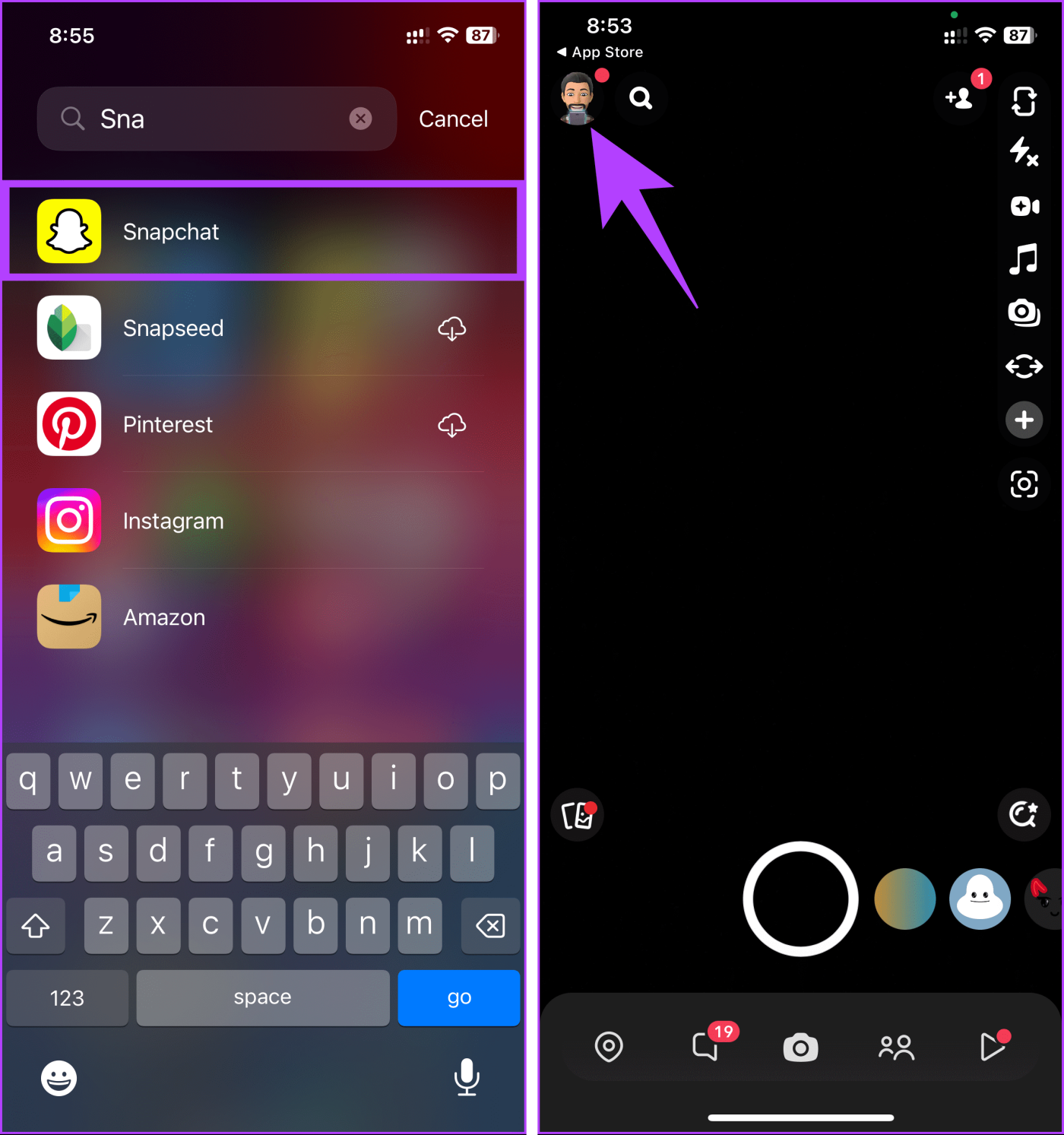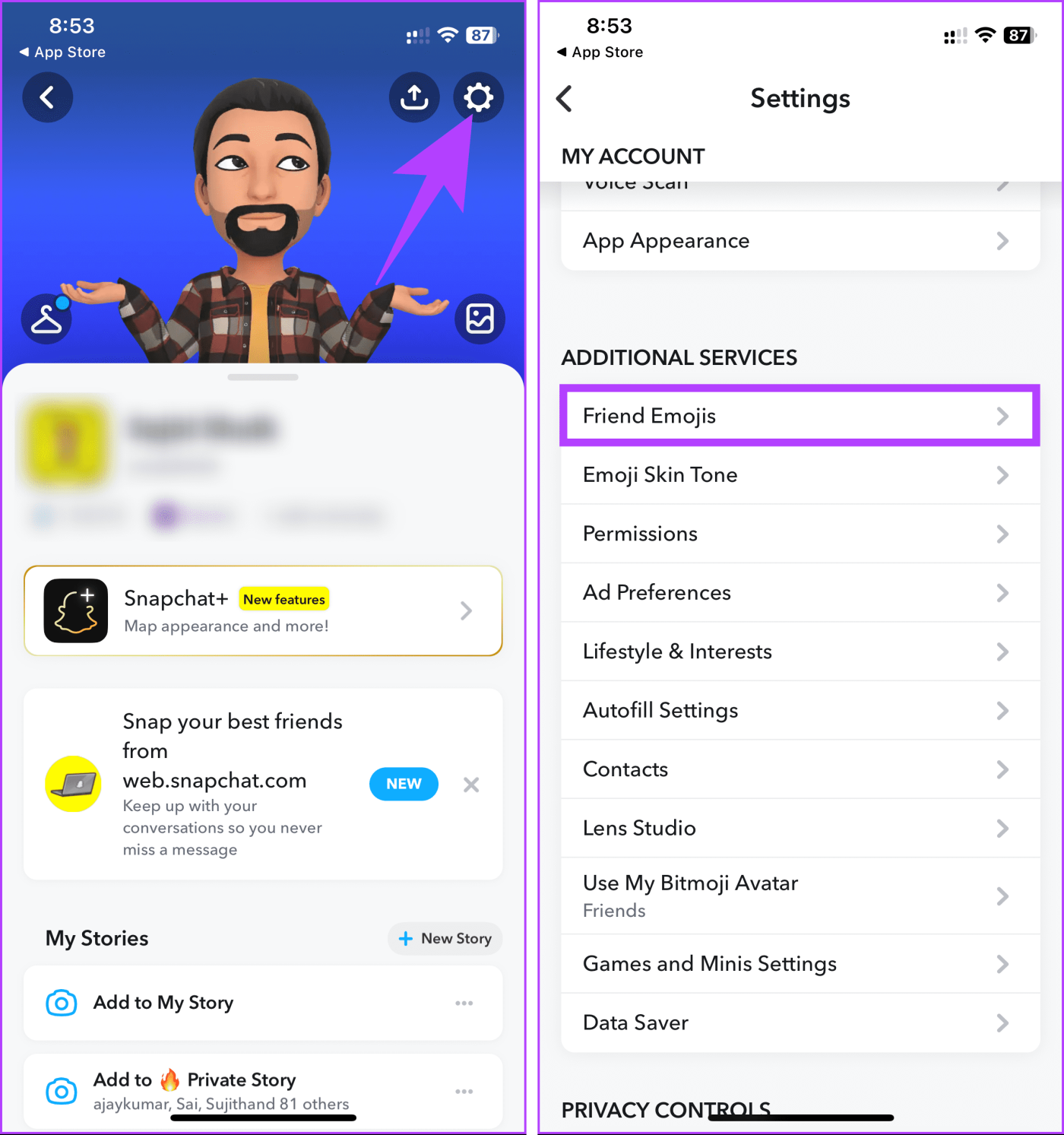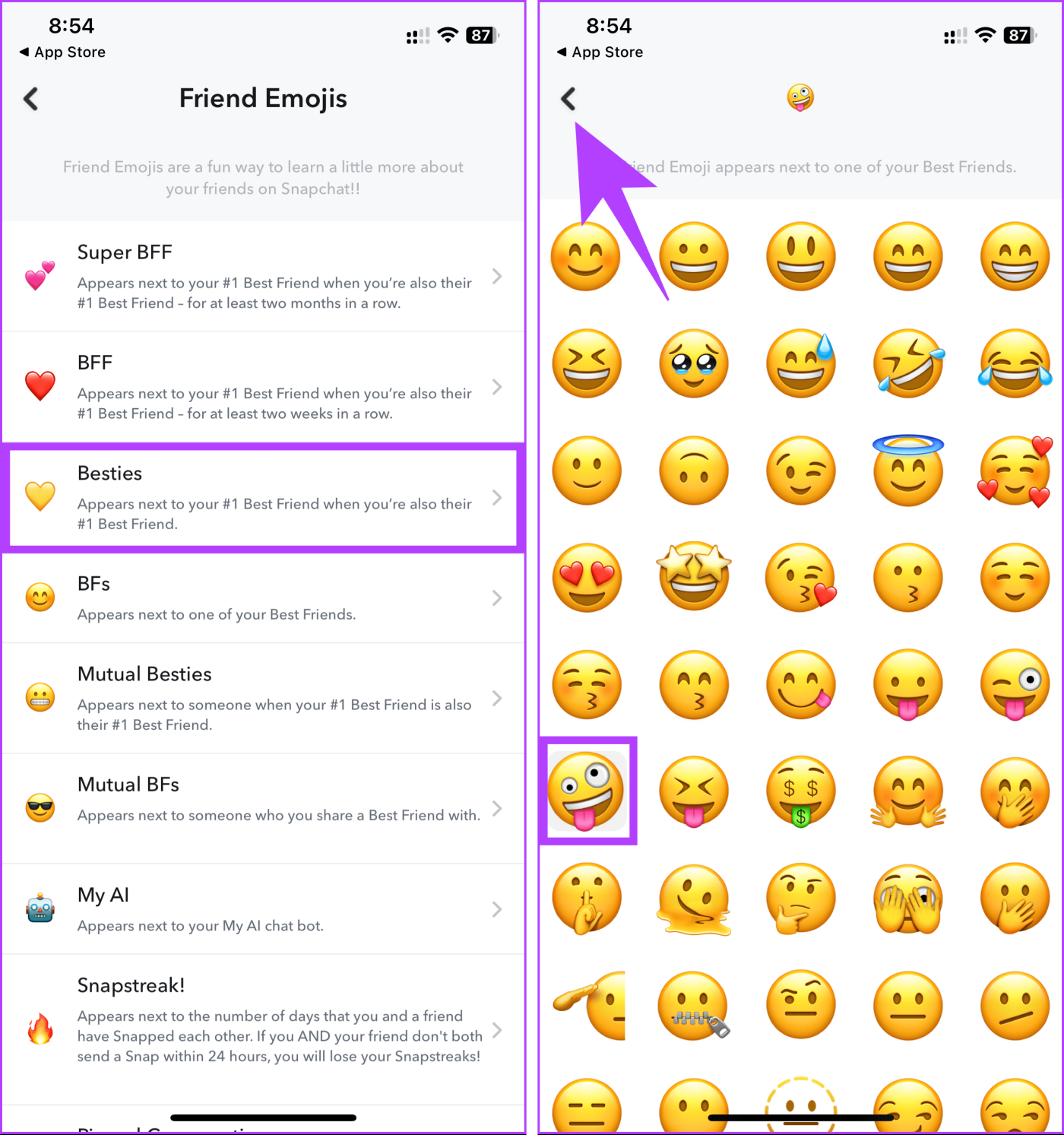あなたが熱心なSnapchatユーザーなら、あなたとのやり取りに基づいてアプリが友達に絵文字を割り当てることに気づいたかもしれません。これらの小さなシンボルはチャットに色をもたらし、Snapchat のつながりの強さを示します。しかし、これらの絵文字を変更したい場合はどうすればよいでしょうか?そこでこの記事の出番です。このガイドでは、Snapchat で友達の絵文字を変更する簡単な手順を説明します。
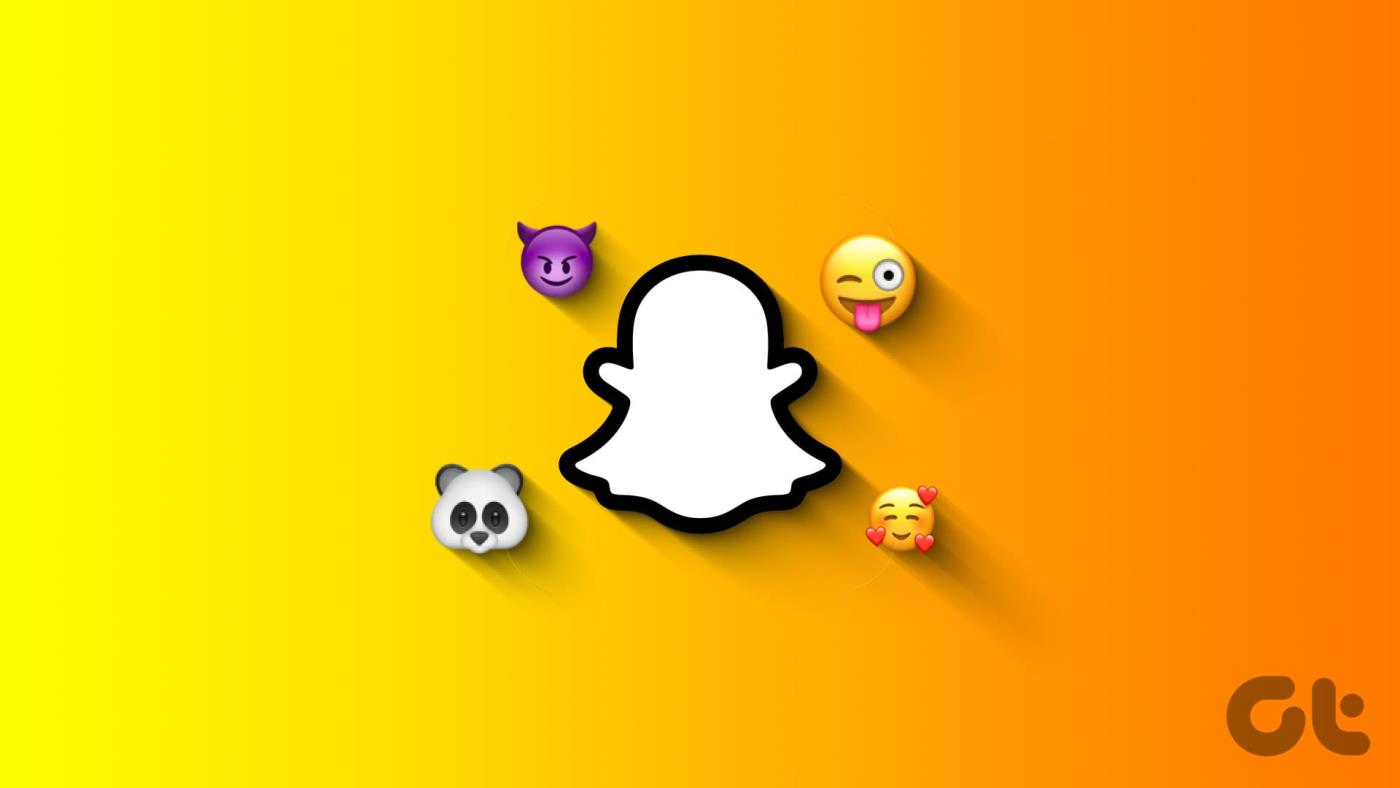
しかし、プロセスに入る前に、Snapchatの友達絵文字が何であるかを理解しましょう。これらの小さなシンボルは、あなたとあなたの友人の間のさまざまなレベルの相互作用を表しています。たとえば、黄色のハートの絵文字は、あなたとあなたの友人が 2 週間連続でお互いの親友であることを意味します。
他の絵文字には、あなたとあなたの友人が 2 か月間お互いの親友であることを意味する赤いハートが含まれています。さらに、しかめっ面の顔は、あなたとあなたの友人が共通の親友であることを意味します。友達の絵文字が何なのかを理解したところで、いくつかのことを理解しましょう。
Snapchatの絵文字を変更する前に知っておくべきこと
Snapchat で友達の絵文字をカスタマイズすることは、自分のエクスペリエンスをパーソナライズする楽しい方法ですが、留意すべき重要な点がいくつかあります。
1. あなたとあなたの友人が選択したカスタム絵文字に慣れていることを確認してください。これらの絵文字は双方に表示されるため、意図した意味を伝え、混乱を引き起こさないことが重要です。
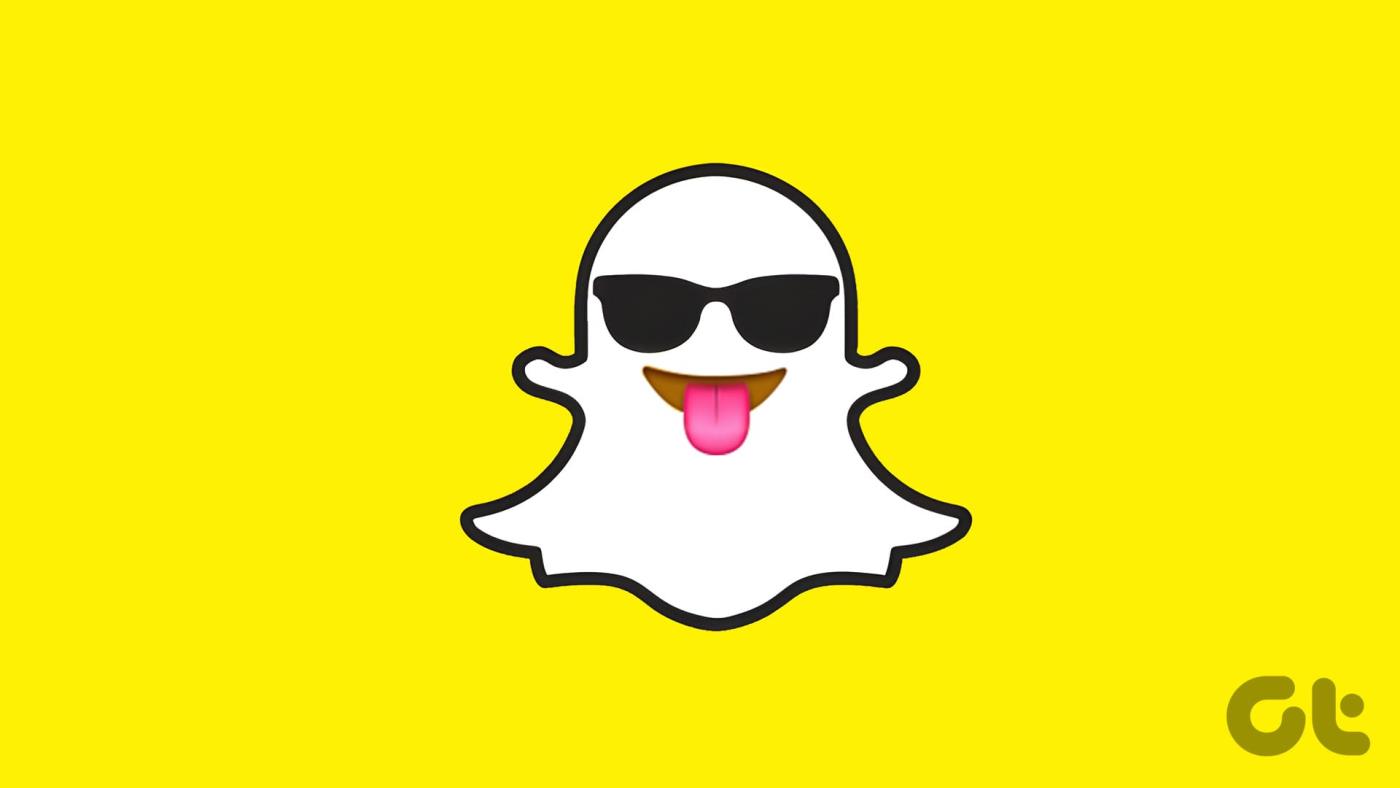
さらに、絵文字に一貫した意味を確立することをお勧めします。たとえば、直接一緒にいるときや映画鑑賞をするときを示す特定の絵文字を定義できます。一貫性を保つことで誤解を防ぐことができます。
2. Snapchat Web では親友の絵文字を変更するオプションがないことに注意することが重要です。したがって、Android または iOS デバイスに依存する必要があります。 Snapchat Web についてよく知らない場合は、Web での Snapchat の設定と使用方法に関する詳細な記事を参照してください。
手順を開始する前に、次のことを理解し、考慮する必要があります。それでは、プロセスを始めましょう。
チャットを使用してSnapchatで友達の絵文字をカスタマイズする方法
この方法は簡単で、少ない手順で作業を完了できます。幸いなことに、手順は iOS だけでなく Android でも同じです。ただし、デモには Android を使用しています。 iOS を使用している場合は、次に従ってください。
ステップ 1 : Snapchat アプリを起動し、下部のナビゲーション バーから [チャット] セクションに移動します。

ステップ 2 : チャット画面で三点アイコンをタップし、「親友の絵文字をカスタマイズ」を選択します。
友達のカテゴリごとに友達絵文字のリストが表示され、カスタマイズできます。デモンストレーションでは、Bestie カテゴリの絵文字を変更します。
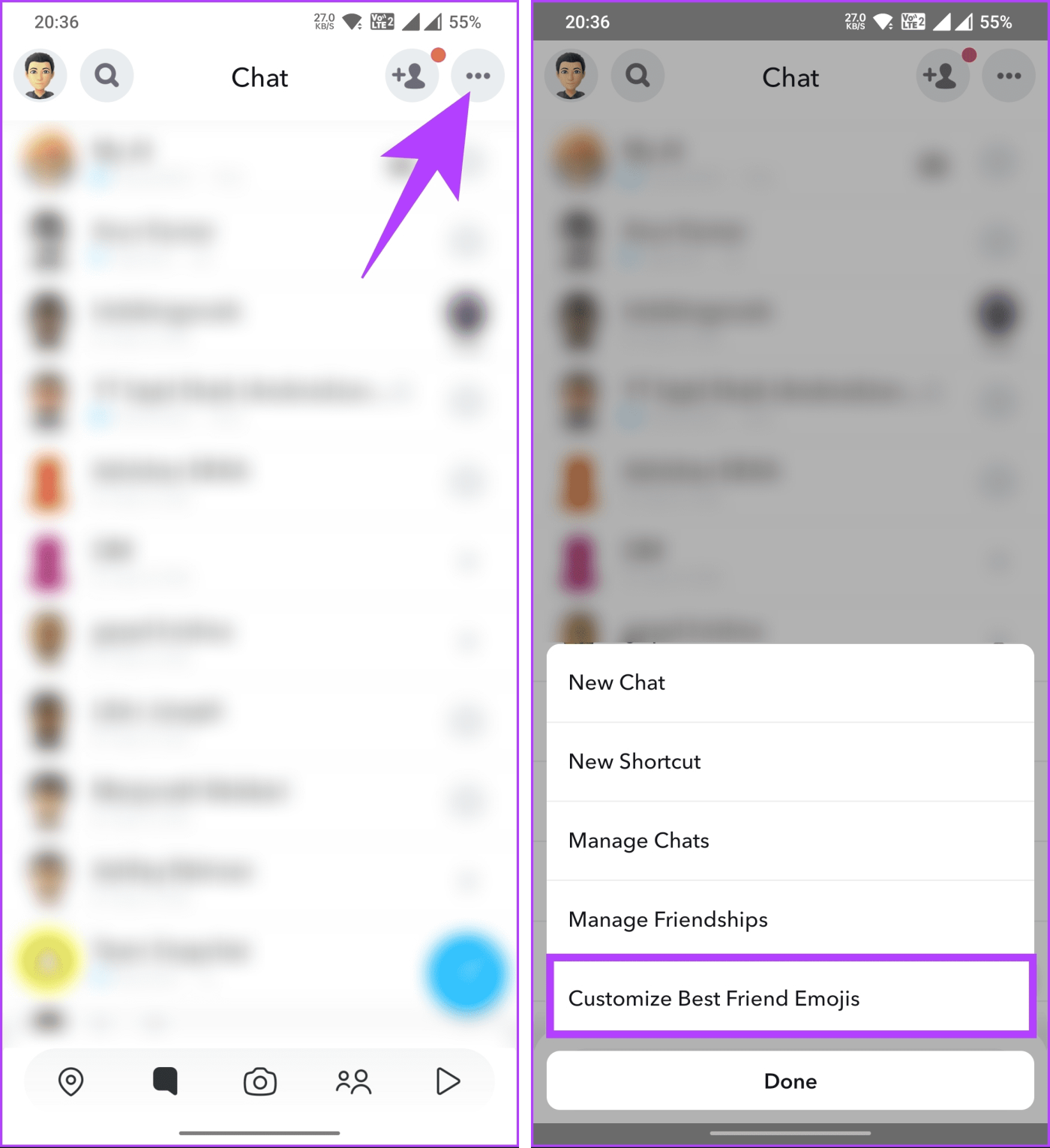
ステップ 3 : 変更したい友達のカテゴリをタップします。次の画面で、表示されるオプションから置換絵文字を選択します。
ステップ 4 : 選択したら、左上の戻る矢印をタップして変更を確認します。
注: Snapchat の一番下までスクロールして [デフォルトにリセット] をタップすると、いつでもデフォルトの親友絵文字に戻すことができます。
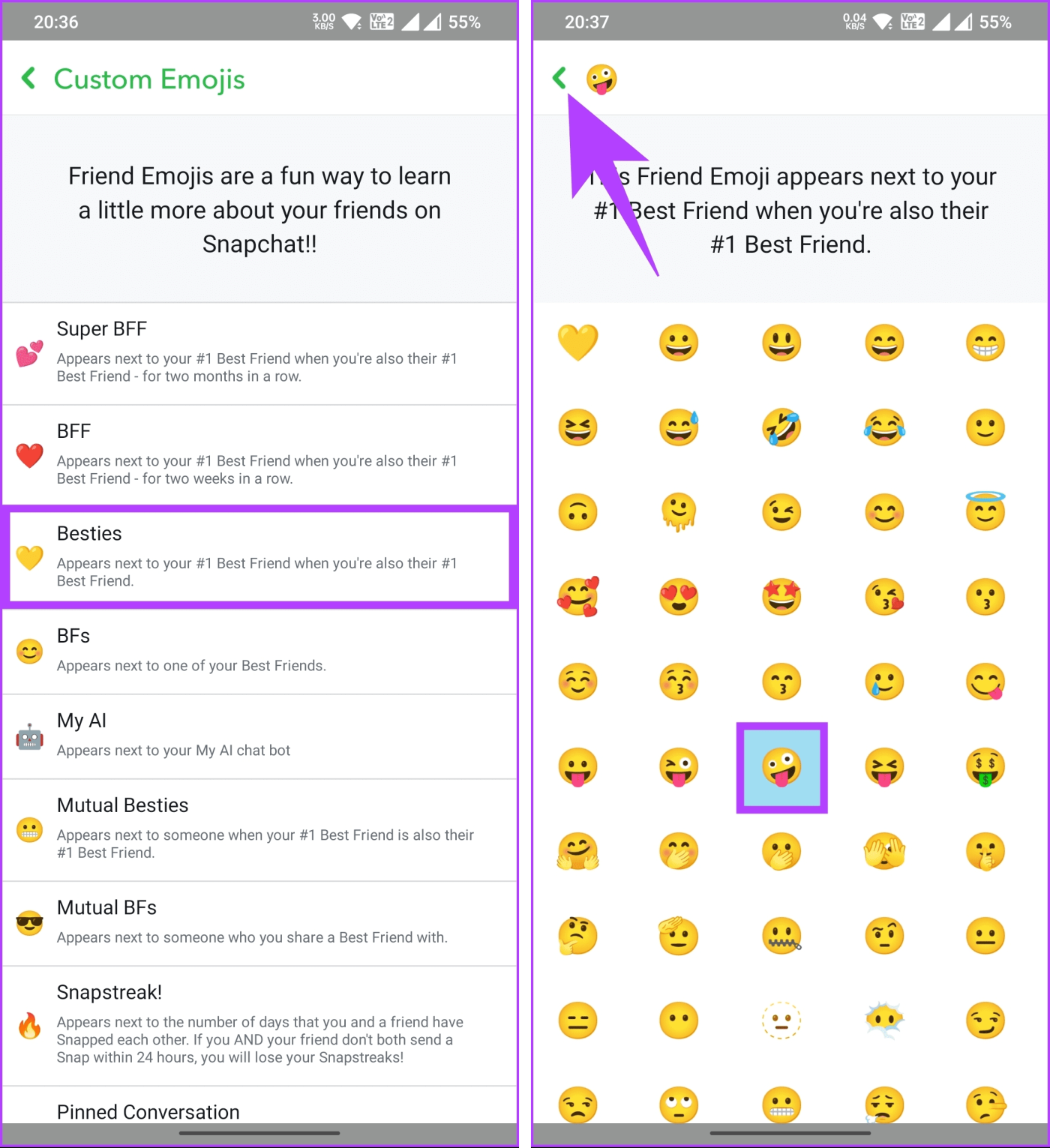
それくらいです。 Snapchat で親友の絵文字を変更しました。 Snapchatで友情絵文字を変更またはカスタマイズする別の方法が必要な場合は、読み続けてください。
こちらもお読みください: Snapchat で公開プロフィールを作成する方法
Snapchatの設定から友達の絵文字をカスタマイズする方法
これはSnapchatの友達の絵文字を変更する別の方法であり、多くの手順は必要ありません。ただし、Android と iOS では手順が若干異なります。 Android の手順から始めましょう。
Androidの場合
ステップ 1 : Snapchat アプリを開き、左上隅にある Bitmoji をタップしてプロフィールを表示します。
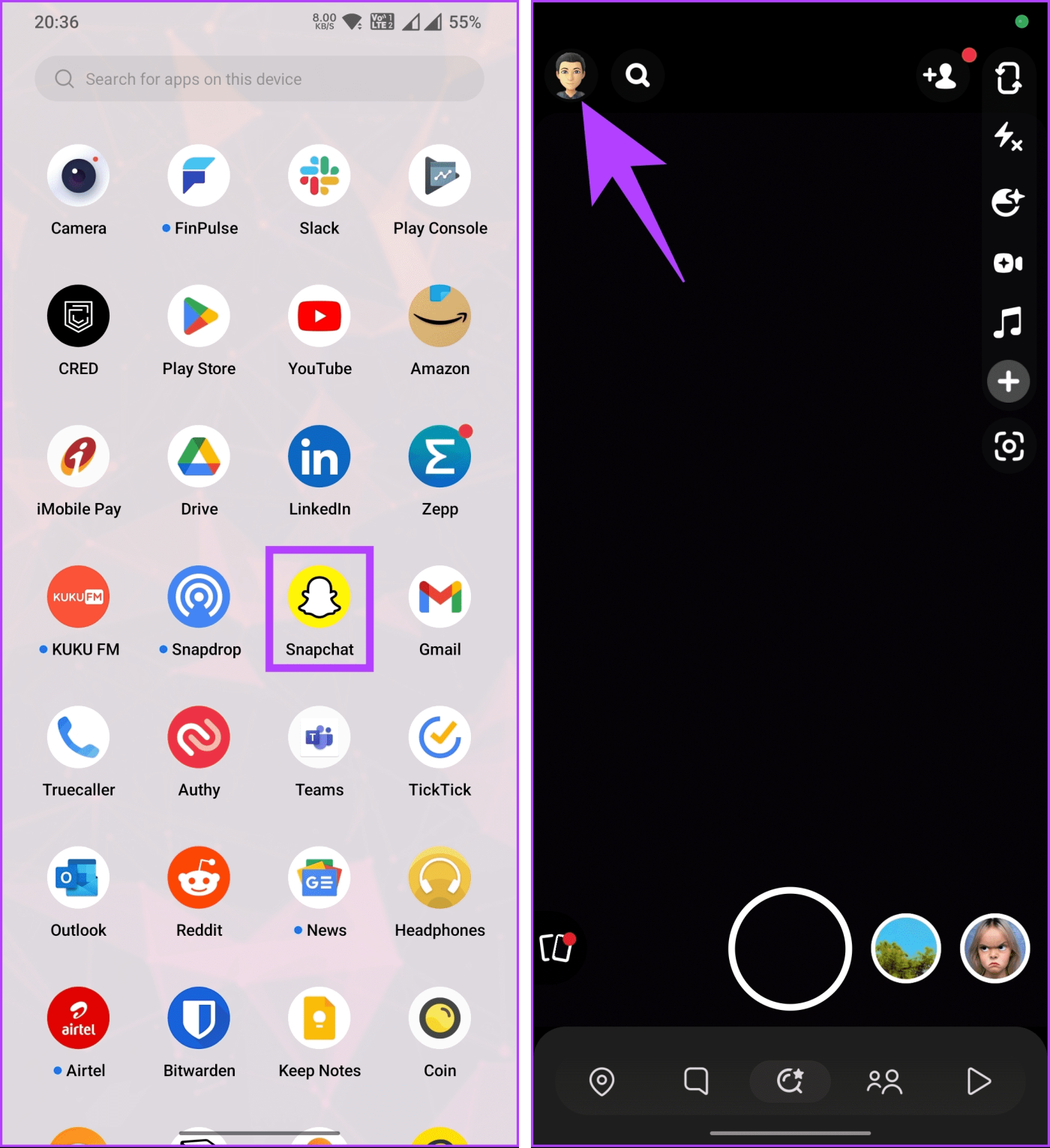
ステップ 2 : プロフィール画面の右上隅にある設定 (歯車) アイコンに移動します。
ステップ 3 : [設定] 画面の [プライバシー制御] で、[絵文字のカスタマイズ] をタップします。
友達のカテゴリごとに友達絵文字のリストが表示され、カスタマイズできます。デモンストレーションでは、Bestie カテゴリの絵文字を変更します。
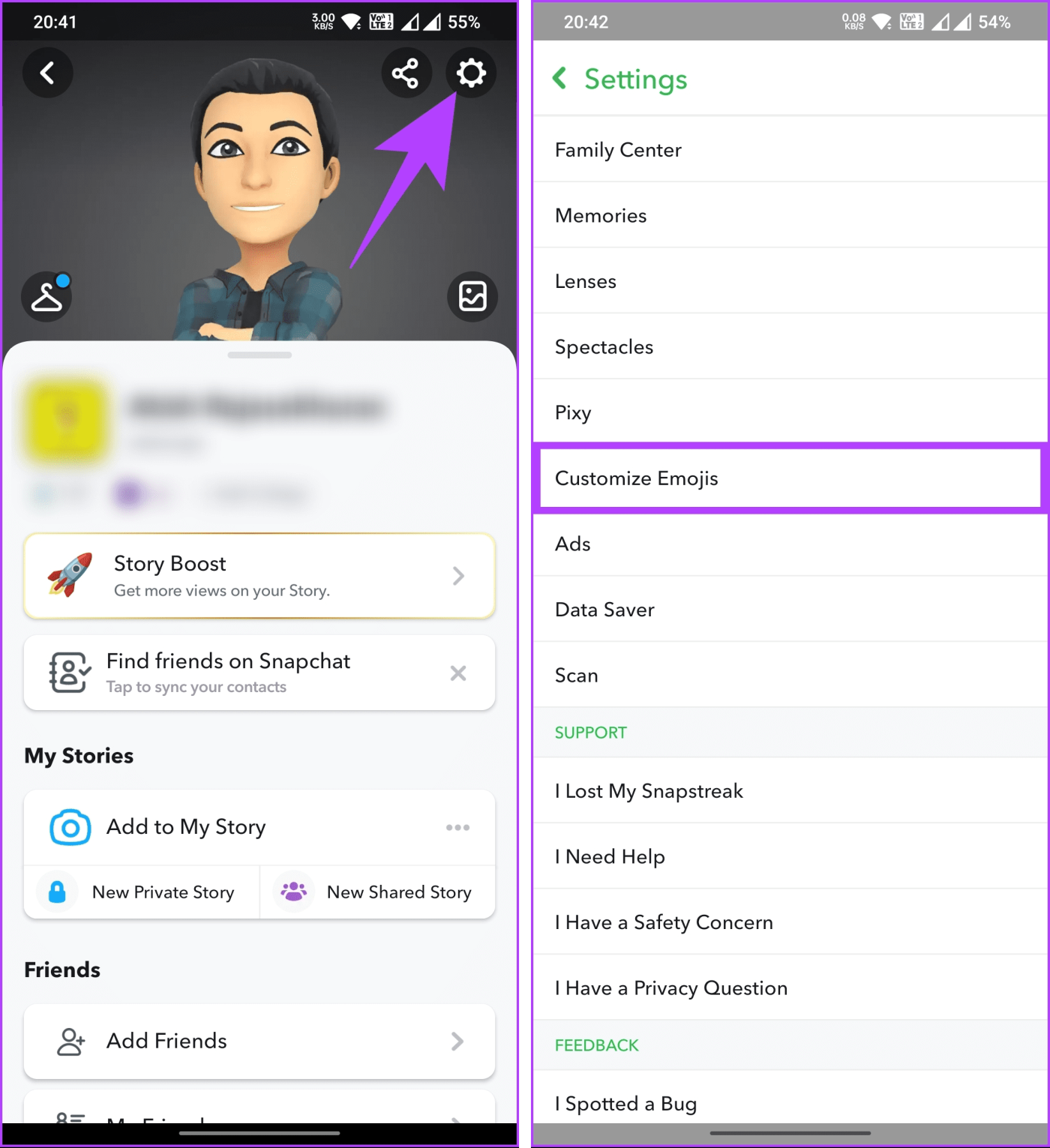
ステップ 4 : 変更したい友達のカテゴリをタップします。次の画面で、表示されるオプションから置換絵文字を選択します。
ステップ 5 : 選択したら、左上の戻る矢印をタップして変更を確認します。
注: 親友の絵文字カテゴリをデフォルトにリセットしたい場合は、カテゴリ画面まで下にスクロールし、[デフォルトにリセット] オプションをタップします。
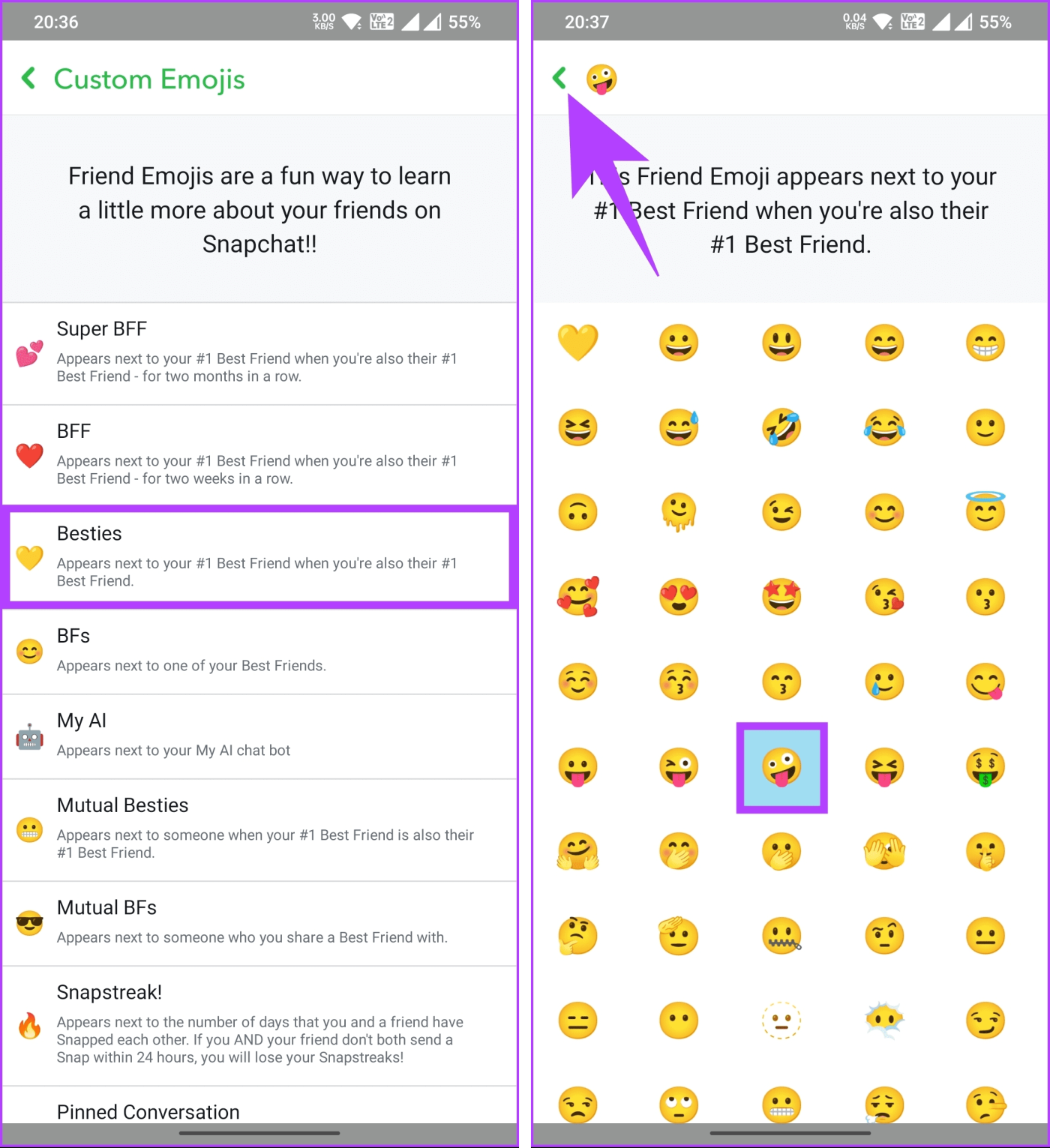
そこにあります。アップデートはすぐに行われ、カスタマイズされた友達の絵文字が Snapchat に表示されます。 iOS デバイスをお持ちの場合は、次の方法を確認してください。
iOSの場合
ステップ 1 : Snapchat を起動し、左上隅にある Bitmoji (プロフィール写真) アイコンをタップします。
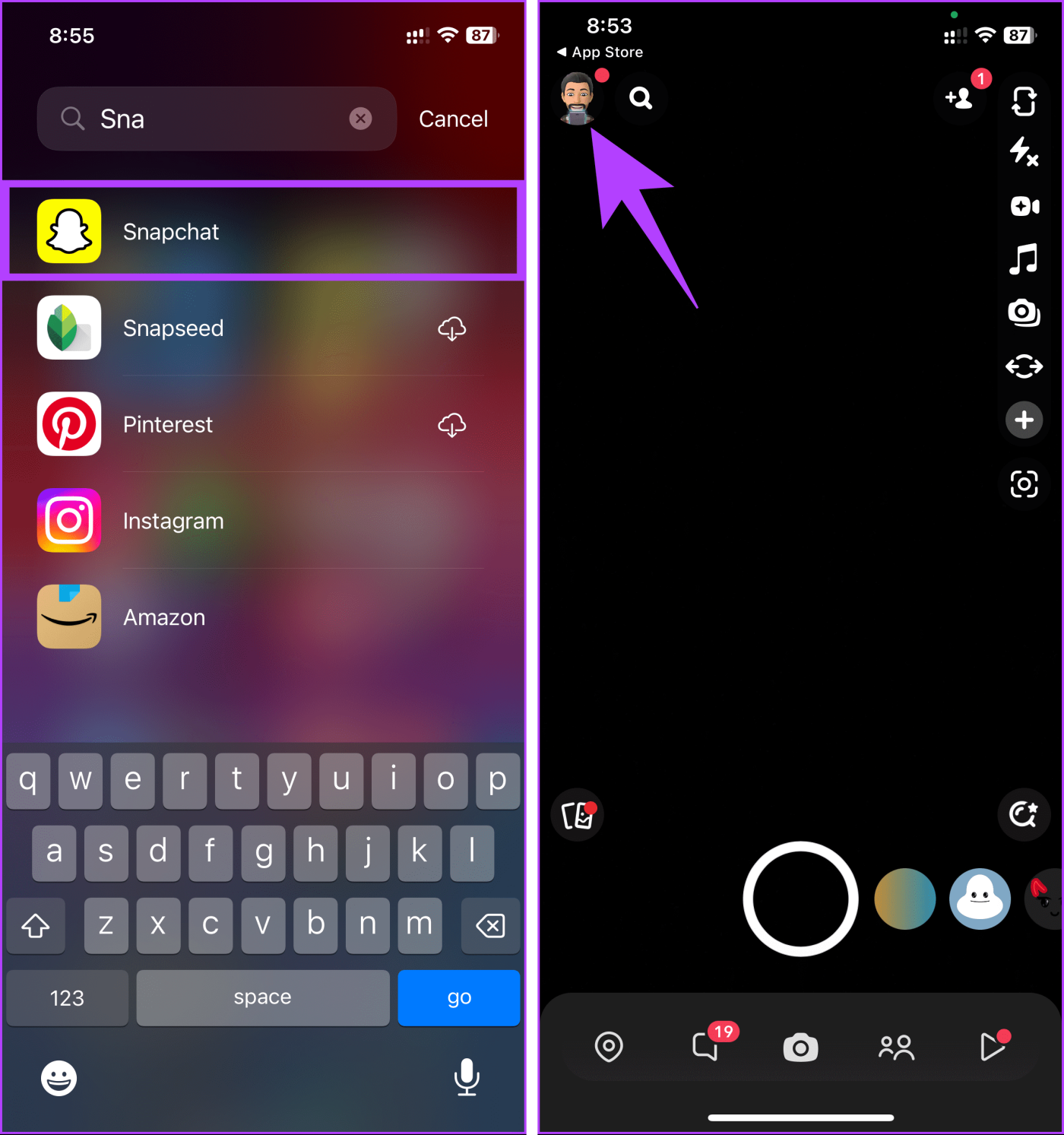
ステップ 2 : プロフィール画面で、右上隅にある設定 (歯車) アイコンをタップします。 [設定] 画面の [追加サービス] で、[友達の絵文字] を選択します。
友達の絵文字のリストが表示されます。カスタマイズするには、以下の手順に進みます。
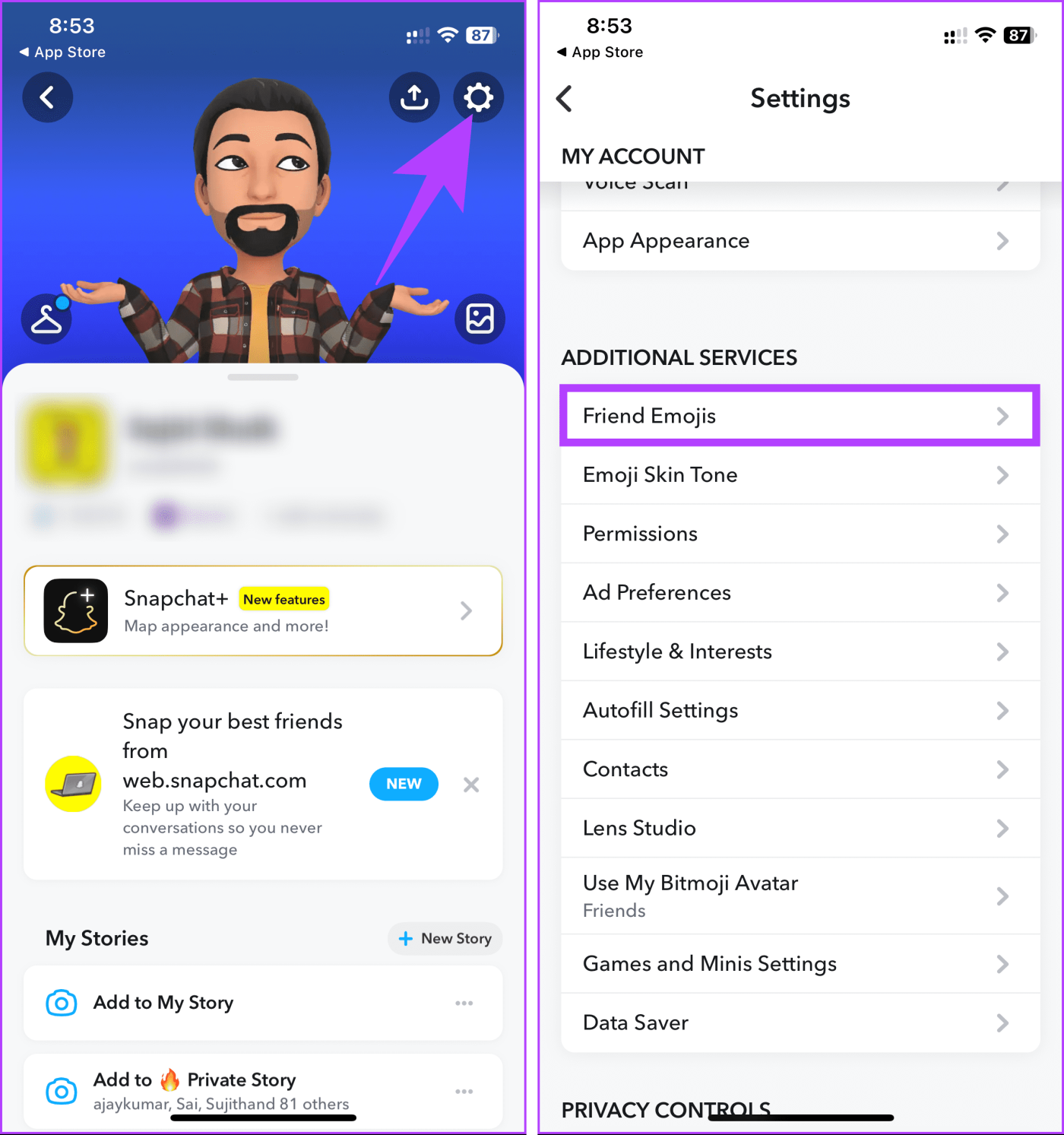
ステップ 3 : 友達の絵文字カテゴリを選択してタップします。たとえば、私たちはBestiesと一緒に行きます。
ステップ 4 : 次の画面で、置換する絵文字を選択します。変更を確認するには、左上の戻る矢印をタップしてカテゴリ リストに戻ります。
注: 下にスクロールして [デフォルトにリセット] をタップすると、Snapchat の親友絵文字カテゴリをいつでもリセットできます。
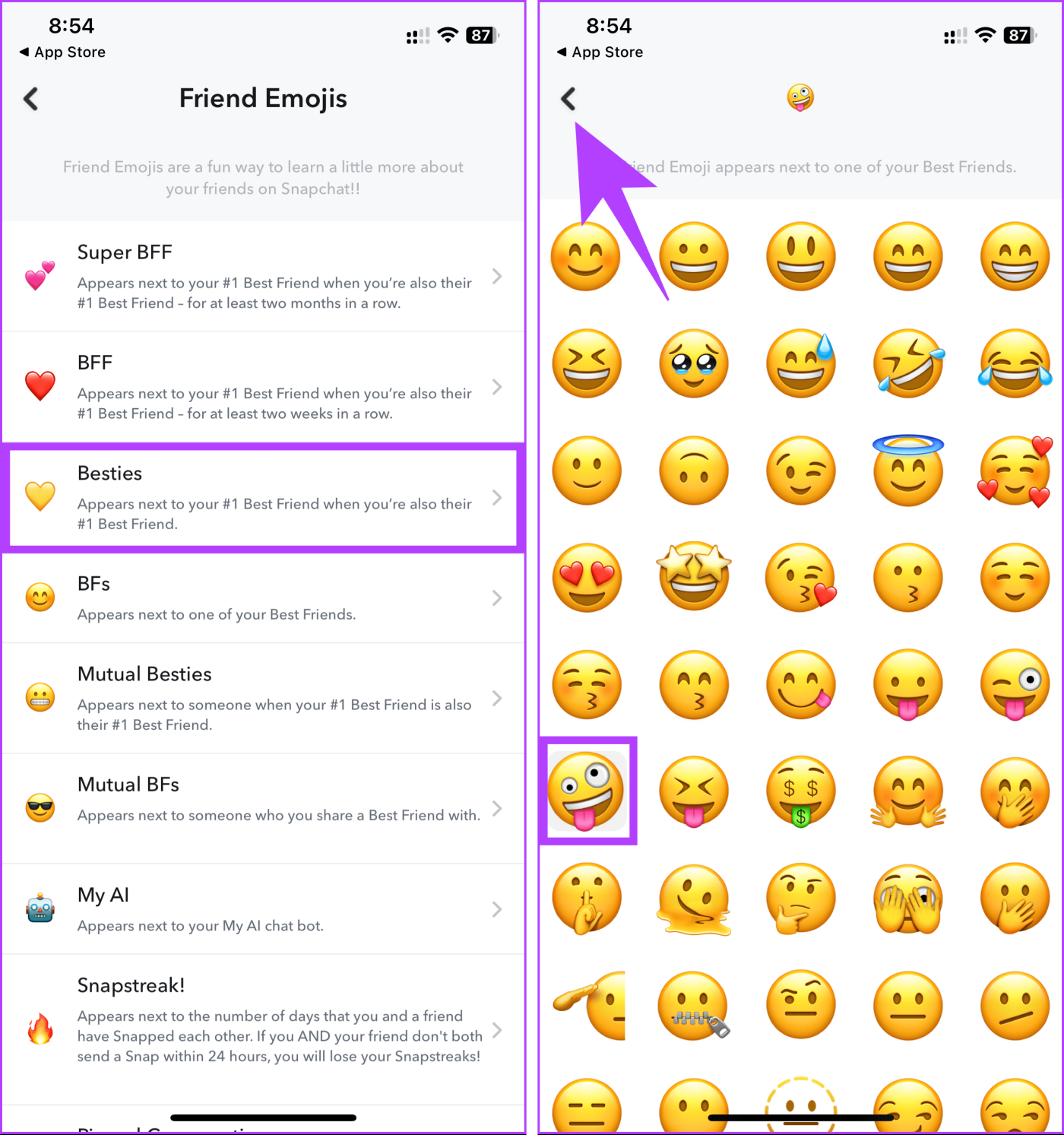
さあ、どうぞ。 Snapchat で親友の絵文字をすぐに変更することができました。とはいえ、連勝記録を失っている段階ですか?Snapchat のストリークを取り戻す方法は次のとおりです。
ご質問がある場合は、以下の FAQ セクションをご確認ください。
Snapchatでの友達の絵文字の変更に関するよくある質問
1.友達全員に絵文字を設定する必要がありますか?
いいえ、完全にオプションです。必要な友達の絵文字をカスタマイズできます。
2.友達の絵文字を変更すると、友達に通知が届きますか?
いいえ、友達の絵文字を変更しても友達には通知されません。それでも、ユーザーはあなたが設定した絵文字を見ることができます。
3.友達の絵文字はスナップストリークや親友リストに影響しますか?
いいえ、友達の絵文字は純粋に個人的なカスタマイズを目的としており、スナップストリークや親友リストには影響しません。
Snapchat で友達の絵文字を変更する方法がわかったので、独自の関係を反映するように絵文字をすばやくカスタマイズできます。何を求めている?カスタマイズを始めましょう!Snapchat AI の性別と名前を変更する方法もお読みください。